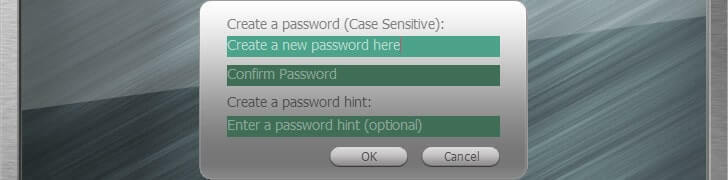Wenn Sie Ihren Computer mit anderen teilen und nicht mehrere PC-Benutzerkonten eingerichtet haben, riskieren Sie, Ihre privaten Dokumente preiszugeben. Dies kann auch passieren, wenn Sie Ihren Desktop bei der Arbeit unbeaufsichtigt lassen, wenn Sie vorübergehend eine Pause oder einen Notfall machen.
Es gibt viele Möglichkeiten, wie Sie verhindern können, dass andere Ihren Computer manipulieren, auf vertrauliche Dateien zugreifen und nicht autorisierte Softwareprogramme installieren. Windows 10 verfügt beispielsweise über AppLocker, ein integriertes Dienstprogramm, mit dem Sie den Anwendungszugriff steuern können.
Wenn Sie jedoch an einer alternativen Lösung interessiert sind, sollten Sie das Drittanbieterprogramm WinGuard Pro ausprobieren. Es verfügt über eine unglaublich intuitive Benutzeroberfläche und benutzerfreundliche Optionen, mit denen Sie Ihr System übernehmen können, um den Anwendungszugriff mithilfe eines Passwortschutzes zu verwalten.
Unsere Bewertung
- Vorteile
- Sperren von Programmen, Dateien und Systemtools
- Passwortschutz einrichten und Nachricht anzeigen
- Einfache Schnittstelle und Optionen
- Nachteile
- Keine ewig kostenlose Version verfügbar
- Hat kein Deinstallationsprogramm
- Programme, die derzeit nicht ausgeführt werden, können nicht gesperrt werden
WinGuard Pro ist ideal für diejenigen, die ihre Computer mit anderen teilen müssen. Sie können beispielsweise Einschränkungen festlegen, um zu verhindern, dass Ihre Kinder Spiele auf dem Familien-PC spielen, wenn sie stattdessen ihre Hausaufgaben machen sollten. Es ist nicht gerade ein Kindersicherungstool da es keinen Scheduler hat, aber es ist einfacher als das. Vor allem funktioniert es.
Werfen wir einen Blick auf die Editionen, die Installation und die Benutzeroberfläche, die Funktionen und das Sperren eines Programms mit WinGuard Pro, bevor wir unsere Überprüfung erhalten.
Kostenlose WinGuard Pro-Version
WinGuard Pro ist keine kostenlose Softwarelösung, aber Sie können seine Kernfunktionen während einer 30-tägigen kostenlosen Testversion testen. Einige Einstellungen bleiben jedoch eingeschränkt, z. B. das Entfernen von Optionen vom Kennwortbildschirm oder das Entfernen des Taskleistensymbols.
Um diese Einschränkungen aufzuheben, müssen Sie eine Lizenz erwerben. Die Preise variieren je nachdem, wie viele Computer Sie WinGuard Pro verwenden möchten. Auf der positiven Seite ist es nur eine einmalige Zahlung, sodass Sie sich keine Gedanken über regelmäßige Gebühren für Abonnementpläne machen müssen.
So installieren Sie WinGuard Pro
Der Anwendungs-Locker ist in eine kleine Datei gepackt, sodass Sie auch bei einer instabilen Internetverbindung keine Probleme haben sollten, ihn auf Ihren PC herunterzuladen. Mit dem Assistenten können Sie den Standardinstallationspfad ändern. Die Einrichtung ist fast sofort abgeschlossen und Sie können WinGuard Pro sofort starten.
Es erfordert bei jedem Start eine Passwortautorisierung, aber Sie müssen zuerst den Zugangscode festlegen. Drücken Sie OK ohne einen Schlüssel einzugeben, um das Hauptfenster zu erreichen. Wenn Sie damit Probleme haben, versuchen Sie, WinGuard Pro als Administrator auszuführen, um alle Dateiberechtigungsfehler zu beseitigen.
Was die Benutzeroberfläche angeht, ist WinGuard Pro ziemlich einfach. Es verfügt über ein schlichtes Fenster ohne optisch auffällige Elemente, in dem Sie separat auf Optionen zugreifen können Programmsperre, Passwort & Einstellungen, und Fortgeschritten Registerkarten.
So verwenden Sie WinGuard Pro
Um zu verhindern, dass Benutzer auf ein bestimmtes Programm zugreifen, müssen Sie zunächst ein Passwort im Passwort & Einstellungen Tab. Schreiben Sie das Passwort erneut, um es zu bestätigen und eine Wiederherstellungsfrage und -antwort festzulegen. Es ist nicht obligatorisch, wird aber als Backup-Maßnahme empfohlen.
Stellen Sie als nächstes sicher, dass das Programm, das Sie sperren möchten, derzeit ausgeführt wird. Geh rüber zum Programmsperre Klicken Sie in WinGuard Pro auf die Registerkarte Programm sperren und wählen Sie das Ziel aus der Liste aus.
Wenn nicht sichtbar, klicken Sie auf Fortgeschritten und geben Sie den genauen Namen des Programms ein (wie es in der Titelleiste angezeigt wird). Dann klick Sperren um es der Liste hinzuzufügen und wählen Sie die Programmsperre ist aktiviert um WinGuard Pro zu aktivieren. Denken Sie daran, dass WinGuard Pro ausgeführt werden muss, um den Passwortschutz zu erzwingen (muss im Taskleistenbereich sichtbar sein).
Ein großartiges Werkzeug, um den Programmzugriff einzuschränken, aber nicht perfekt
WinGuard Pro verfügt über einfache und effektive Funktionen, um unbefugte Benutzer daran zu hindern, sensible Programme oder Dateien auf Ihrem PC zu öffnen. Wenn jemand versucht, die Anwendung über den Benachrichtigungsbereich der Taskleiste zu beenden, wird er aufgefordert, das Kennwort einzugeben.
Auf der anderen Seite ist es möglich, den Prozess von WinGuard Pro problemlos über den Task-Manager zu beenden. So könnte jemand dies herausfinden und zu seinem Vorteil nutzen. Eine Problemumgehung wäre, den Zugriff auf den Task-Manager zu sperren, aber das würde die Anwendung unbrauchbar machen.
Wir haben auch festgestellt, dass WinGuard Pro kein Deinstallationsprogramm hat, wahrscheinlich aus denselben Sicherheitsgründen (unberechtigter Zugriff). Aber es ist immer noch problematisch für den Administrator, der Probleme hat, das Produkt von seinem Computer zu entfernen.
Darüber hinaus ist es unmöglich, Programme zu sperren, die gerade nicht ausgeführt werden. Zum Beispiel können Sie dies nicht tun, indem Sie einfach auf ihre Launcher-Dateien hinweisen.
Zusammenfassend lässt sich sagen, dass WinGuard Pro eine großartige Anwendung ist, um den Zugriff auf andere Programme einzuschränken, aber es muss noch die Knicke beheben. Es dauert ziemlich lange, Änderungen auf Programmebene festzuschreiben, obwohl es in der Zwischenzeit minimale Systemressourcen beansprucht.
FAQ: Erfahren Sie mehr über WinGuard Pro
- Ist WinGuard Pro kostenlos?
Nein, die Nutzung von WinGuard Pro ist nicht kostenlos, aber Sie können die meisten seiner Funktionen in einer 30-tägigen kostenlosen Testversion testen. Um auf alles zugreifen zu können, müssen Sie eine Lizenz erwerben.
- Ist WinGuard Pro sicher?
WinGuard Pro ist ein legitimes Softwareprodukt, das tut, was es verspricht: Passwortschutz einrichten, um zu verhindern, dass andere auf Programme zugreifen. Es enthält keine Malware, daher ist es absolut sicher, die Anwendung herunterzuladen, zu installieren und zu verwenden.
- Wie stoppt man eine Softwareinstallation?
Zu Softwareinstallationen unter Windows verhindern, können Sie den AppLocker oder den Editor für lokale Gruppenrichtlinien des Systems verwenden oder Standardbenutzerkonten erstellen. Wir denken jedoch, dass eine einfachere Lösung darin besteht, WinGuard Pro zu verwenden, um den Programmzugriff durch Anfordern einer Passwortautorisierung einzuschränken.